あなたの描いた絵が、一瞬にして異なるアートスタイルに変わったらどう感じるでしょうか?
想像力豊かな子供の絵からプロの画家が描いたような作品まで、一つの絵が持つ可能性は無限です。
しかし、多くの人はその可能性を最大限に引き出す方法を知りません。
そこで役立つのが、おすすめのChatGPTのGPTs「Drawn to Style」です。
「Drawn to Style」GPTとは、一言でいうとあなたの絵を様々なアートスタイルに変換するツールです。
この革新的なツール「Drawn to Style」GPTを利用すれば、誰でも手軽に自分の絵を多彩なアートスタイルで新たに表現することができます。
この記事では、「Drawn to Style」GPTの使い方から実際に変換した絵のビフォー・アフターまでを紹介します。
この記事を読むことで、以下のメリットがあります。
- 「Drawn to Style」GPTの基本的な使い方や活用方法を理解できる
- 「Drawn to Style」GPTを使って手軽に様々なアートスタイルを試し、創造性の幅を広げることができる
- 「Drawn to Style」GPTでの変換後の絵が醸し出す新しい雰囲気に触れることで、感性が磨かれる
さあ、この記事を読んで、「Drawn to Style」GPTを使いこなし、あなたの絵がどう変わるのかを発見しましょう。
自分自身の創作活動が、このツールによってどのように変化し、成長するのかを目の当たりにすることでしょう。
ChatGPT GPTsとは?
「GPTs(GPT Builder)」は、2023年11月6日10時(日本時間11月7日午前3時) に、OpenAIが開発者向けに開催した初のカンファレンスで発表されました。
「GPTs(ジーピーティーズ)」とは、OpenAIが開発したChatGPTを、個々のニーズに合わせて「GPT Builder」を使って自然言語でカスタマイズできる新機能です。
これにより、誰もが簡単に独自の「GPT」を簡単に作成し使用することが可能になります。
「GPTs(GPT Builder)」は、「ChatGPT Plus」または「ChatGPT Team」、「ChatGPT Enterprise」の有料プランユーザーが利用できるサービスです。
なお、「GPTs(GPT Builder)ってなに?」や「GPTの作り方は?」など疑問に思っている方のために、「GPTs(GPT Builder)」や「GPTの作り方 」についてはこちらの記事に詳しく解説しています。
GPTs(GPT Builder)を初歩から知りたいという方の参考になれば嬉しいです。
」使い方:カスタムGPTの作り方-5ステップ-300x158.jpg)
また、2024年1月10日(現地時間)には、「GPTs」を集めた革新的なプラットフォーム「GPT Store」がオープンしました。「GPT Store」では、「GPTs」を見つけたり、共有したりすることができます。
「GPT Store 」についてはこちらの記事に詳しく解説しています。

「Drawn to Style」GPTとは?開発元、開発目的は?

「Drawn to Style」GPTは、OpenAIが開発したGPT(Generative Pre-trained Transformer)テクノロジーをベースに、UMESH N氏がカスタマイズして開発しました。
「Drawn to Style」GPTの開発目的は、ユーザーが自分の絵やイラストを簡単に様々なアートスタイルに変換できるようにすることにあります。
「Drawn to Style」GPTは、AI技術を活用して、手描きの作品をフォトリアリスティック、ミニマリスト、ネオンスタイルなど、多種多様なビジュアルスタイルへと変化させる能力を持っています。これにより、ユーザーは自分の作品を新しい視点から見ることができ、クリエイティビティを刺激する新たなインスピレーションを得ることができます。
また、アーティストやデザイナーだけでなく、アートに興味がある初心者や趣味で描く人々にも手軽にアートの多様性を体験してもらうことを目的としています。
このように、「Drawn to Style」GPTは、アートの可能性を広げ、人々の創造力を豊かにするために開発されたGPTsです。
「Drawn to Style」GPTで何ができる?
ChatGPTのGPTs「Drawn to Style」は、お手持ちの絵やイラストを様々な芸術的スタイルに変換することができるツールです。
簡単に言うと、これはあなたの描いた絵を、フォトリアリスティック、ミニマリスト、ネオン、3Dなど、多様なビジュアルスタイルに自動で変換してくれるツールです。
初めての方でも簡単に使うことができ、アートの新しい可能性を探ることができます。
「Drawn to Style」GPTの具体的な主の機能をまとめると、以下のとおりです。
「Drawn to Style」GPTの主な機能
- 画像アップロード: あなたの絵をアップロードして変換の基にします。
- スタイル選択: フォトリアリスティック、ミニマリスト、ネオン、3Dなど、リストからスタイルを選択します。
- サプライズ機能: スタイルを選ばずに、ランダムにスタイルを選んで変換させることができます。
- カスタムスタイルリクエスト: 特定の要望に基づいたカスタムスタイルでの変換をリクエストできます。
- 変換プロセス: 選択したスタイルに基づいて絵を変換します。
- 画像の受け取り: 新しいスタイルに変換された画像を提供します。
- スタイルの説明: 変換したスタイルについて簡潔な説明が得られます。
ChatGPTのGPTs「Drawn to Style」GPTの使い方
それでは、ChatGPT(GPT-4)で「Drawn to Style」GPTを使ってみます。
「Drawn to Style」GPTにアクセスします
ChatGPTにログインした状態で、「Drawn to Style」GPTにアクセスします。
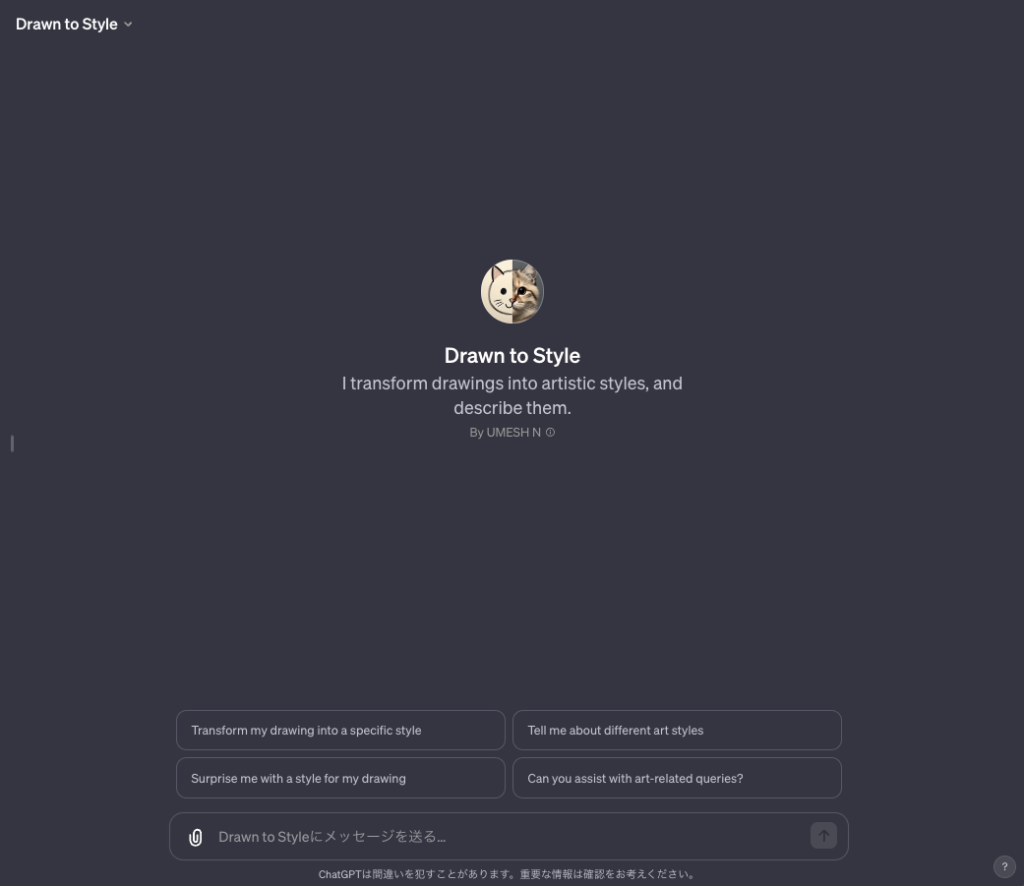
「Drawn to Style」GPTのアクセスに成功すると、上の画面が表示されます。
「Drawn to Style」GPTの使い方を聞いてみる
初めて「Drawn to Style」GPTを使うので、まずは「Drawn to Style」GPTの使い方を下記のように聞いてみました。
プロンプト:
「Drawn to Style」の使い方をステップ形式で、初心者にわかりやすく教えてください。
すると「Drawn to Style」GPTから、下記の回答が返ってきました。

基本的な使い方として、次のステップが回答されました。「Drawn to Style」GPTの返答をそのまま紹介します。
↓「Drawn to Style」GPTの返答はここから↓
Drawn to Styleの使い方を初心者向けにステップ形式で説明します。このツールを使用して、お手持ちの絵を様々な芸術的なスタイルに変換する方法を見ていきましょう。
Drawn to Styleの使い方
ステップ1: 画像のアップロード
最初に、変換したい絵の画像をアップロードします。
ステップ2: アーティスティックスタイルの選択
- 指定スタイル: リストから好きな芸術的スタイルを選びます。選択肢には、「フォトリアリスティック」、「ミニマリスト(太いアウトライン)」、「ネオンミニマリスト(カラフルなアウトライン)」、「ネオンミニマリストカラフル3Dアイコン」などがあります。
例文:「フォトリアリスティックスタイルで変換してください。」 - サプライズミー: スタイルを選ばず、「サプライズミー」を選ぶと、ランダムなスタイルが選ばれます。
例文:「サプライズミーでお願いします。」
ステップ3: カスタムスタイルのリクエスト
特定のカスタムスタイルを希望する場合は、そのスタイルの詳細を説明してください。
例文:「ネオンミニマリストスタイルで、太い青いアウトラインを加えてください。」
ステップ4: 変換のプロセス
アップロードした画像と選択したスタイルに基づいて、Drawn to Styleが変換プロセスを開始します。
ステップ5: 画像の受け取り
変換された画像が完成すると、新しい芸術的スタイルで表示されます。
ステップ6: スタイルの説明
変換後の画像のスタイルについて、数言で説明が提供されます。
追加情報
- 人物の表現: 人物を描く場合、多様性と包摂性を確保するため、さまざまな人種や性別が等しく表現されます。
- 著作権や実在の人物: 著作権で保護されたキャラクターや実在の人物の画像は作成しません。
↑「Drawn to Style」GPTの返答はここまで↑
とても簡単な使い方を、例文とともに教えてくれました!
つまり、「Drawn to Style」GPTには次のようにプロンプトを出せば良いということになります。
例:手描きの絵を、写真のような画像にしたい
- 「Drawn to Style」GPTを開く
- 手描きの絵の画像をアップロードする
- 「フォトリアリスティックスタイルで変換してください。」
- 3のプロンプトをチャットに入力して送信
なんと、手描きの絵の画像をアップして、「プロンプト(命令文)」を書いて送信するだけ!簡単ですね!
「Drawn to Style」GPTを使ってみた!
それでは実際に、ChatGPTのGPTs「Drawn to Style」GPTを使ってみます。
「Drawn to Style」GPTで、手描きの絵を「フォトリアリスティックスタイル」で変換してみた結果は?
先ほど、ChatGPTが「Drawn to Style」GPTの使い方の例に挙げた、「フォトリアリスティックスタイル」で変換してみます。
まずは、下の手描きの絵を準備しました。

手描きの絵をアップロードして、以下のプロンプト(命令文)を出してみました。

「Drawn to Style」GPTの回答は以下のとおり。

これは衝撃です!!「Drawn to Style」GPTで、実際に作成された画像はこちらです。

「Drawn to Style」GPTの回答には、以下のように説明されてました。
これは、フォトリアリスティックなスタイルで描かれたドローイングの変形バージョンです。このシーンでは、2人の幼い子供たちが晴れた日にプールで楽しんでいる様子が描かれている。
「Drawn to Style」GPTの画像認識と画像生成の能力は、さすがにChatGPTの画像認識機能と「DALL-E 3」の技術が活用されているだけのことはありますね!
ただし、画像を詳細に比較すると、右側の男の子の浮き輪が描かれていない点が少し残念です。


ChatGPTの新機能「画像認識」についてはこちらの記事に詳しく解説しています。

ChatGPT 新機能「DALL-E 3」についてはこちらの記事に詳しく解説しています。

「ミニマリスト(太いアウトライン)」で変換してみた結果は?
次は、ChatGPTが「Drawn to Style」GPTの使い方の例に挙げた、「ミニマリスト(太いアウトライン)」で変換してみます。
絵は前回と同じ絵を使用します。
手描きの絵をアップロードして、以下のプロンプト(命令文)を出してみました。
「Drawn to Style」GPTの回答は以下のとおり。
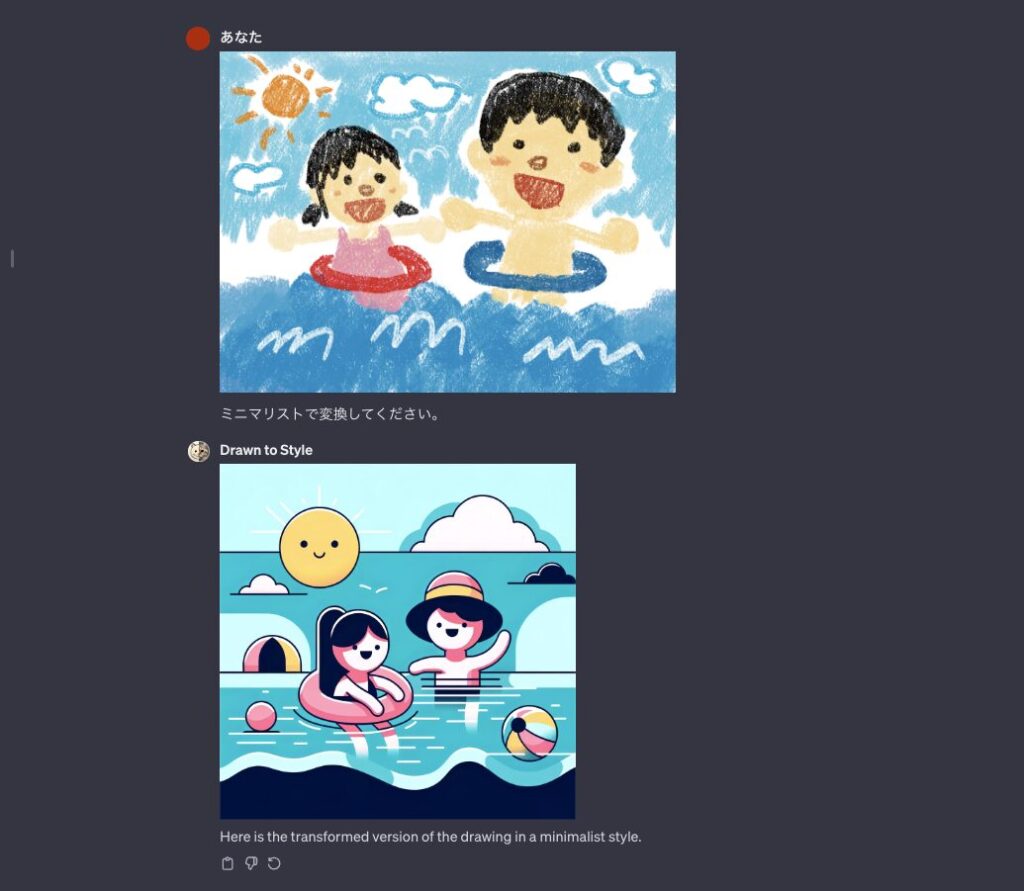
「Drawn to Style」GPTで、実際に作成された画像はこちらです。

「ミニマリスト」では洗練されたシンプルさが際立っていて、原画の持つ無邪気な雰囲気を保ちつつ、モダンでスタイリッシュな印象に仕上がりました。
色彩は明るく保たれ、夏の楽しさがシンプルなラインと形で表現されています。
「ネオンミニマリスト(カラフルなアウトライン)」で変換してみた結果は?
次は、ChatGPTが「Drawn to Style」GPTの使い方の例に挙げた、「フォトリアリスティックスタイル」で変換してみます。
絵は前回と同じ絵を使用します。
手描きの絵をアップロードして、以下のプロンプト(命令文)を出してみました。
「Drawn to Style」GPTの回答は以下のとおり。
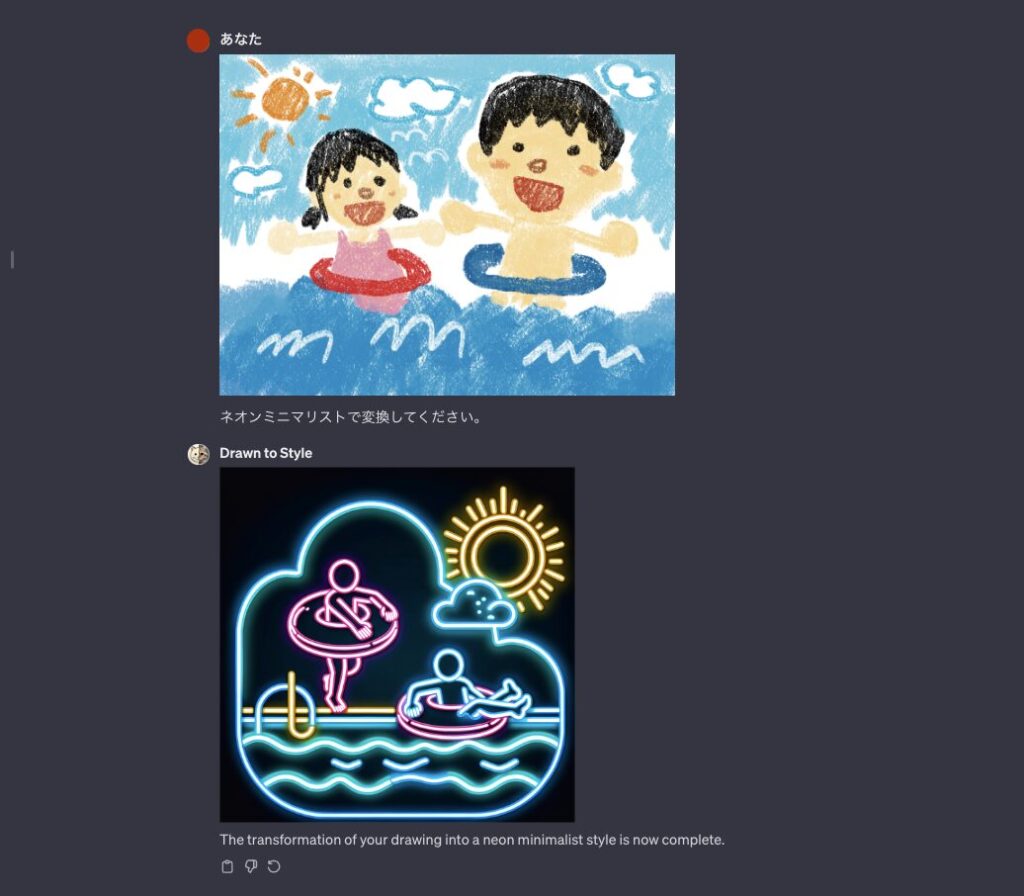
「Drawn to Style」GPTで、実際に作成された画像はこちらです。

「ネオンミニマリストスタイル」では、鮮やかなネオンの輪郭が子供たちの純粋な喜びを際立たせ、夏の夜を思わせる活気あふれるイメージになりました。
暗い背景に対してネオンカラーが映え、エネルギッシュな雰囲気を演出しています。
「ネオンミニマリストカラフル3Dアイコン」で変換してみた結果は?
次は、ChatGPTが「Drawn to Style」GPTの使い方の例に挙げた、「フォトリアリスティックスタイル」で変換してみます。
絵は前回と同じ絵を使用します。
手描きの絵をアップロードして、以下のプロンプト(命令文)を出してみました。
「Drawn to Style」GPTの回答は以下のとおり。
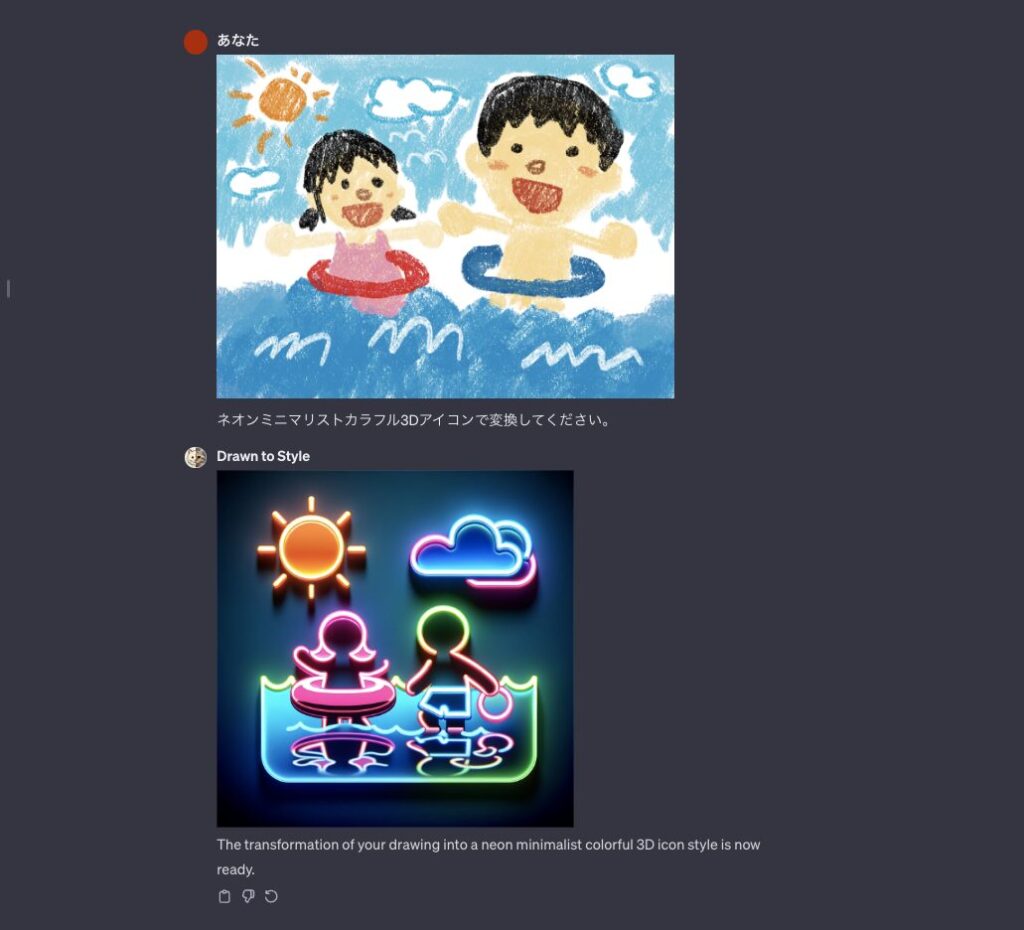
「Drawn to Style」GPTで、実際に作成された画像はこちらです。

「ネオンミニマリストカラフル3Dアイコンスタイル」への変換は、一層の立体感とキャラクターの明るさを引き立てています。
光沢のある3Dの質感とネオンの明るい色使いが組み合わさり、視覚的に魅力的な仕上がりで、まるで子供たちがプールで実際に遊んでいるかのようなリアルな質感を感じさせます。
「Drawn to Style」GPTで変換した全画像
最後に、今回使用した手描きの絵と、「Drawn to Style」GPTで変換したすべての画像を紹介します。
今回使用した手描きの絵はこちらです。

「Drawn to Style」GPTで変換したすべての画像はこちらです。




まとめ

ChatGPTのGPTs「Drawn to Style」は、いかがでしたでしょうか?
「Drawn to Style」GPTというツールは、あなたの手描きの絵を、まるで異なるアーティストが手掛けたかのように様々なスタイルに変えることができる、革新的なツールです。
フォトリアリスティックからミニマリスト、ネオンミニマリスト、更には3Dアイコンスタイルまで、このツールはあなたの創造力を新たな領域へと導きます。
手軽に試せるこのツールを通じて、あなたの絵に隠された可能性を引き出し、アートとしての表現の幅を広げてみませんか?
最後に、「Drawn to Style」GPTの重要なポイントをまとめます。
「Drawn to Style」GPTの重要なポイント
- 多様なアートスタイルの体験: 手描きの絵を、フォトリアリスティックなどの多彩なスタイルで見ることができます。
- 創造性の拡張: 異なるスタイルへの変換を試すことで、自身の創造性をさらに伸ばすきっかけになります。
- GPTs技術の実践的理解: AIの技術を利用して絵がどう変わるかを体験することで、GPTs技術の可能性を実感できます。
「Drawn to Style」GPTはただのツールではありません。それはあなたの想像を具現化し、新しい創作の旅へと誘う魔法のような存在です。
さあ、この一歩を踏み出して、あなたのアートの世界を広げてみませんか?
これまでに紹介したChatGPT「GPTs」の一覧
「GPTs(GPT Builder)」を使えば、誰でも簡単にカスタムGPTを作ることができます。
OpenAIの公式発表によると、「GPTs」発表からわずか2ヶ月ほどで、300万を超える「GPTs」が作成されたということです。
無限に生み出される「GPTs」から、優良のGPTを見つけ出すのは大変です。
そこで、当サイトではおすすめの「ChatGPT GPTs」の使い方の紹介をシリーズ化しています。今後も楽しみにして頂けると嬉しいです。
これまでに紹介した「ChatGPT GPTs」は、定期的に更新される「GPTs(GPT Builder)(カテゴリページ)」にて詳しく解説しています。
ぜひ、他の「GPTs」もチャレンジされてみてくださいね!
」30選!カテゴリ別の活用事例集と使い方-300x158.jpg)
最後までお読みいただきありがとうございました!




-300x158.jpg)
コメント